电脑店u盘重装系统教程,电脑店u盘启动怎么安装系统
发布时间:2023-07-05 14:18:18
一部分人可能会有这样的疑惑,我电脑上的系统、应用程序和驱动一直都没出现什么大问题,为什么我还需要考虑重装系统呢?答案就在于,长期运行的电脑系统,特别是不断被添加各种新的应用和驱动程序的系统,其稳定性和安全性往往难以得到保障。尤其是一些设计有缺陷,甚至错误百出的应用程序,往往是破坏系统稳定性的“元凶”。当你的电脑频繁出现莫名其妙的错误提示,或者系统反应变得越来越迟钝的时候,那就可能是时候考虑一下重装系统了。下面小编就跟大家分享下电脑店u盘重装系统教程吧!

电脑店u盘重装系统教程
一、制作PE启动盘
1、下载电脑店u盘启动盘制作工具的最新版,下载前务必要关掉防火墙及杀毒软件。
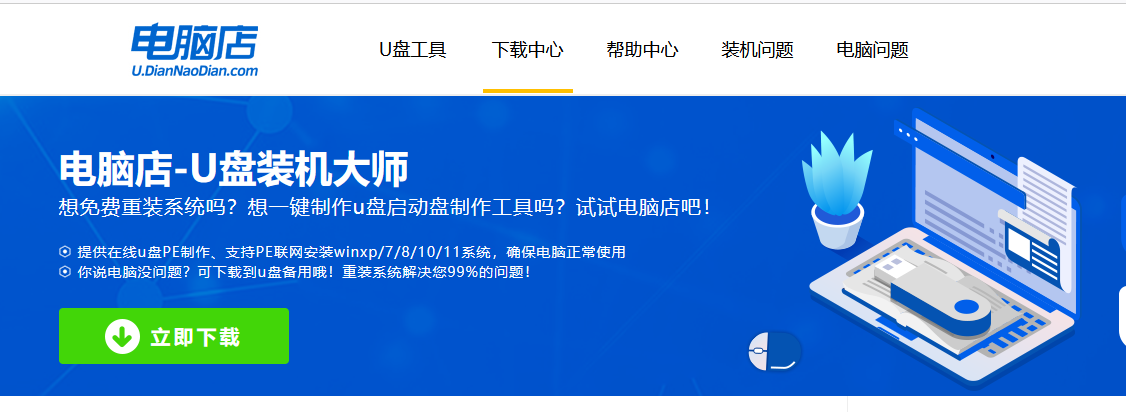
2、解压后打开,将u盘插入电脑,在界面中,点击【全新制作】即可。
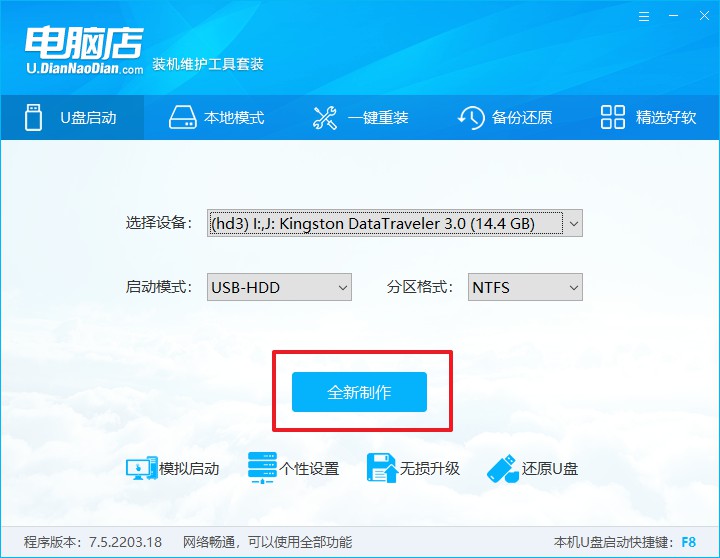
二、启动PE启动盘
1、查询电脑的u盘启动快捷键,在电脑店官网首页即可查询,如下图所示:
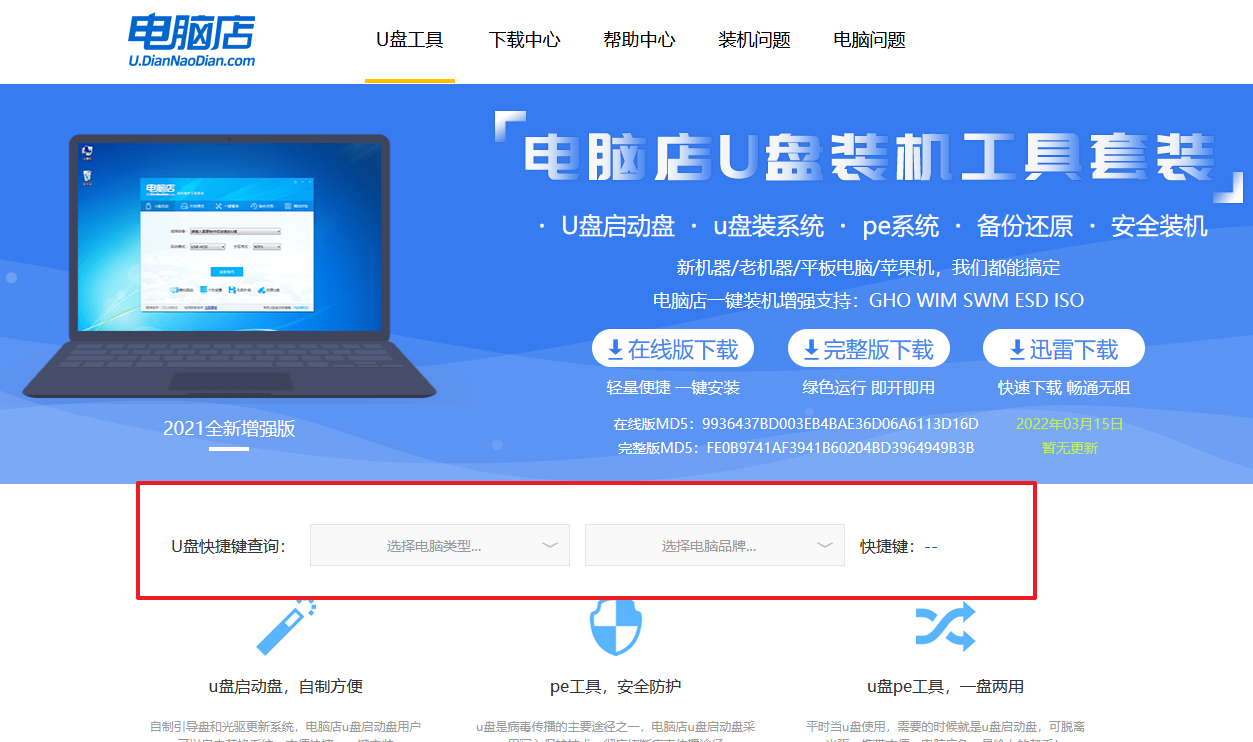
2、重启电脑,按下u盘启动快捷键,在弹出的界面中即可选择u盘选项。
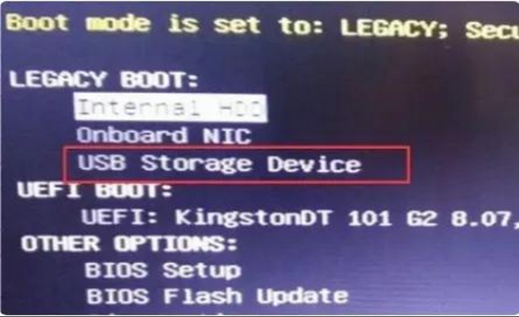
3、回车后就可以进入电脑店winpe主菜单选择了,一般选择第一项。
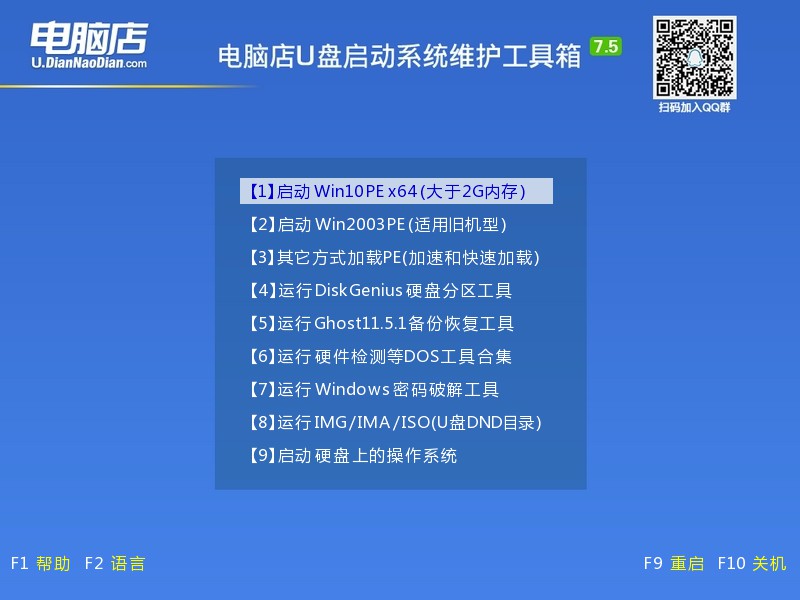
三、PE启动盘装系统
1、打开电脑店一键装机软件,默认安装的方式,选择镜像和盘符后执行。
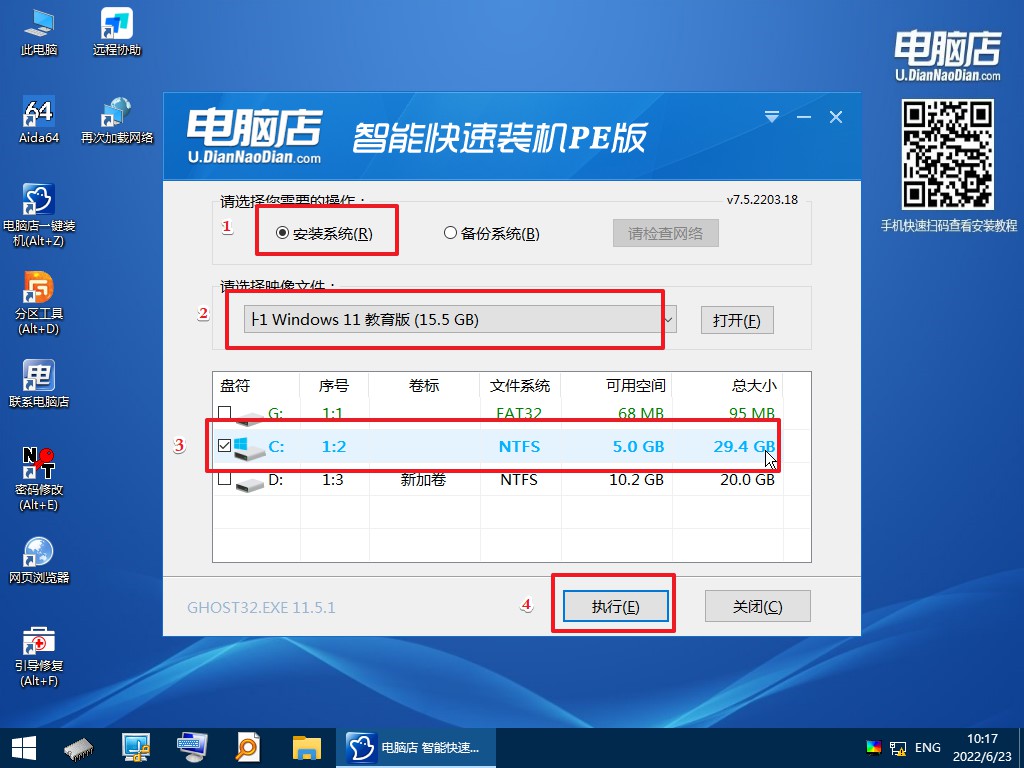
2、在弹出的还原提示框中,点击【是】。
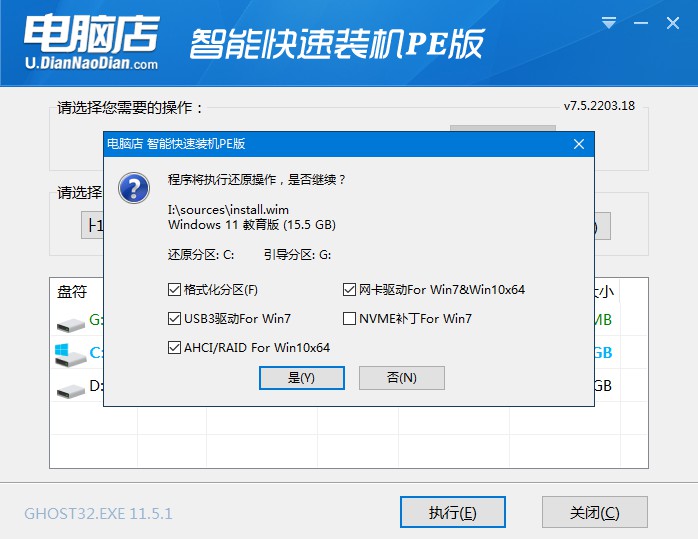
3、接下来等待安装完成,重启即可进入新系统。具体操作可参考:电脑店u盘装系统教程。
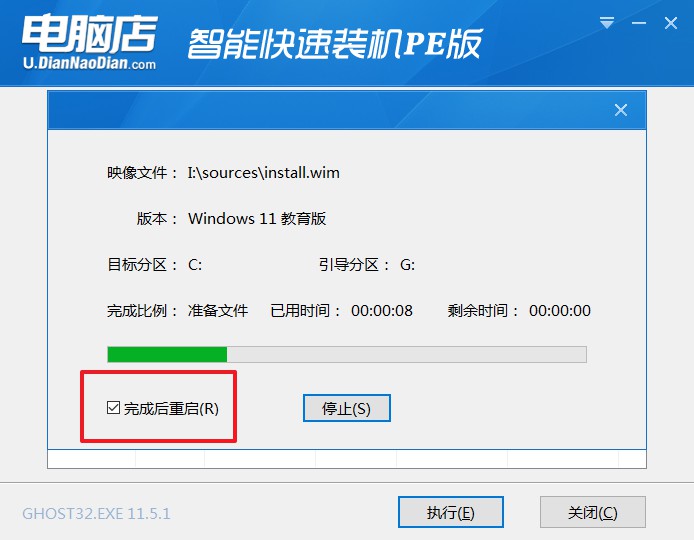
电脑店u盘重装系统教程就跟大家分享到这里了。总的来说,重装系统是一个有效的解决电脑问题的手段。虽然它可能需要一些时间和努力,但是对于那些因为系统问题而烦恼的用户来说,重装系统带来的稳定和流畅的使用体验是完全值得的。对于那些应用程序出现问题或者系统反应迟钝的用户来说,重装系统几乎是唯一可以彻底解决问题的手段。
